- जबकि एपिक गेम्स सॉकेट ओपन एरर सर्वर की समस्या के कारण हो सकता है, यह लॉन्चर के साथ भी एक समस्या हो सकती है।
- इसके अलावा, यह फ़ायरवॉल प्रतिबंधों या नेटवर्क कनेक्शन समस्या के कारण गेम के साथ एक अस्थायी गड़बड़ भी हो सकता है।
- त्रुटि का निवारण करने के लिए आगे बढ़ने से पहले, सुनिश्चित करें कि आपका पीसी Fortnite गेम के लिए न्यूनतम सिस्टम आवश्यकताओं को पूरा करता है।
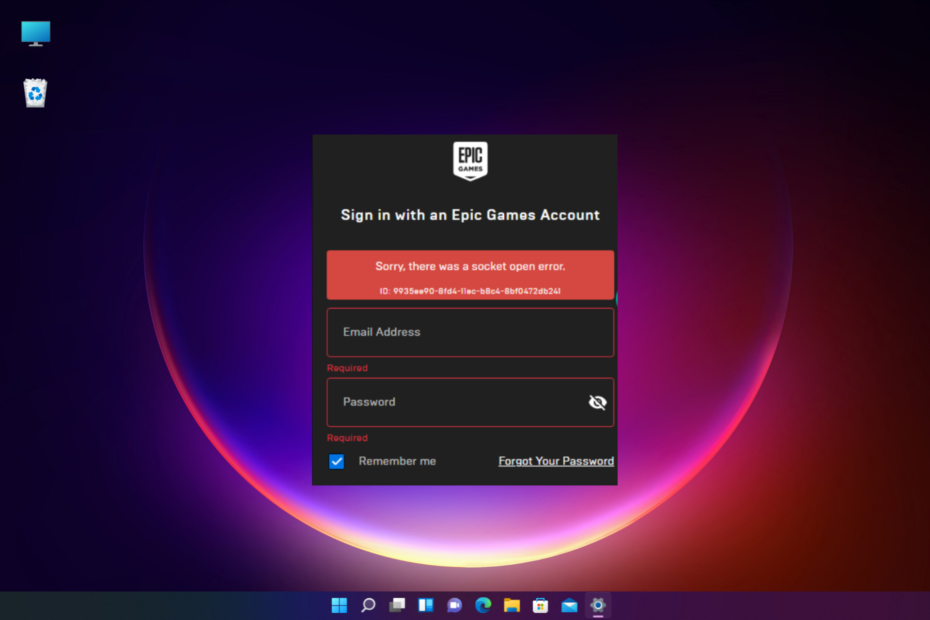
एक्सडाउनलोड फ़ाइल पर क्लिक करके स्थापित करें
- रेस्टोरो पीसी रिपेयर टूल डाउनलोड करें जो पेटेंट तकनीकों के साथ आता है (पेटेंट उपलब्ध यहां).
- क्लिक स्कैन शुरू करें टूटी हुई फाइलों को खोजने के लिए जो समस्याएं पैदा कर रही हैं।
- क्लिक सब ठीक करे आपके कंप्यूटर की सुरक्षा और प्रदर्शन को प्रभावित करने वाली समस्याओं को ठीक करने के लिए।
- रेस्टोरो द्वारा डाउनलोड किया गया है 0 इस महीने पाठकों।
यदि आप एपिक गेम्स लॉन्चर पर ऑनलाइन गेम खेलना पसंद करते हैं, तो आपको अक्सर सॉकेट ओपन एरर का अनुभव हो सकता है। यह आपको लॉन्चर में लॉग इन करने से रोकता है।
जबकि यह ज्यादातर Fortnite गेम के साथ होता है, यह कभी-कभी अन्य एपिक गेम्स के साथ भी हो सकता है।
सॉकेट ओपन एरर समस्या का सामना करने के मुख्य कारणों में से एक और आप लॉग इन करने में असमर्थ हैं।
ऐसी और अधिक लॉग-इन त्रुटियों और समाधानों के लिए, आप कुछ पर हमारी विस्तृत मार्गदर्शिका देख सकते हैं आपके एपिक गेम्स लॉगिन समस्याओं के लिए त्वरित सुधार.
इस पोस्ट में, हमने कुछ संभावित समाधान सूचीबद्ध किए हैं जो त्रुटि को ठीक करने में आपकी सहायता कर सकते हैंक्षमा करें, एपिक गेम्स लॉन्चर में सॉकेट ओपन एरर था.
सॉकेट ओपन एरर क्या है?
एक सॉकेट नेटवर्क पर चल रहे दो प्रोग्रामों के बीच दो-तरफा संचार सेतु बनाने में मदद करता है।
जब क्लाइंट सर्वर की मशीन और पोर्ट पर कनेक्शन का अनुरोध कर रहा होता है, तो एक FTP सर्वर सॉकेट पर प्रतिक्रिया करता है।
यदि सर्वर कनेक्शन अनुरोध को स्वीकार करता है, तो क्लाइंट उसके अंत में कनेक्शन को सफलतापूर्वक स्वीकार कर लेने के बाद सर्वर से संचार कर सकता है।
हालांकि, क्लाइंट के अंत या सर्वर से कोई प्रतिक्रिया नहीं होने पर सॉकेट त्रुटि हो सकती है।
विशेषज्ञ युक्ति: कुछ पीसी मुद्दों से निपटना मुश्किल है, खासकर जब यह दूषित रिपॉजिटरी या लापता विंडोज फाइलों की बात आती है। यदि आपको किसी त्रुटि को ठीक करने में समस्या आ रही है, तो आपका सिस्टम आंशिक रूप से टूट सकता है। हम रेस्टोरो को स्थापित करने की सलाह देते हैं, जो एक उपकरण है जो आपकी मशीन को स्कैन करेगा और पहचान करेगा कि गलती क्या है।
यहां क्लिक करें डाउनलोड करने और मरम्मत शुरू करने के लिए।
तो, आप एपिक गेम्स पर अटके हुए और लॉग इन करने में असमर्थ कैसे हैं? समाधान के लिए नीचे देखें।
मैं एपिक गेम्स पर सॉकेट ओपन एरर को कैसे ठीक करूं?
1. एपिक गेम्स सर्वर की स्थिति की जाँच करें
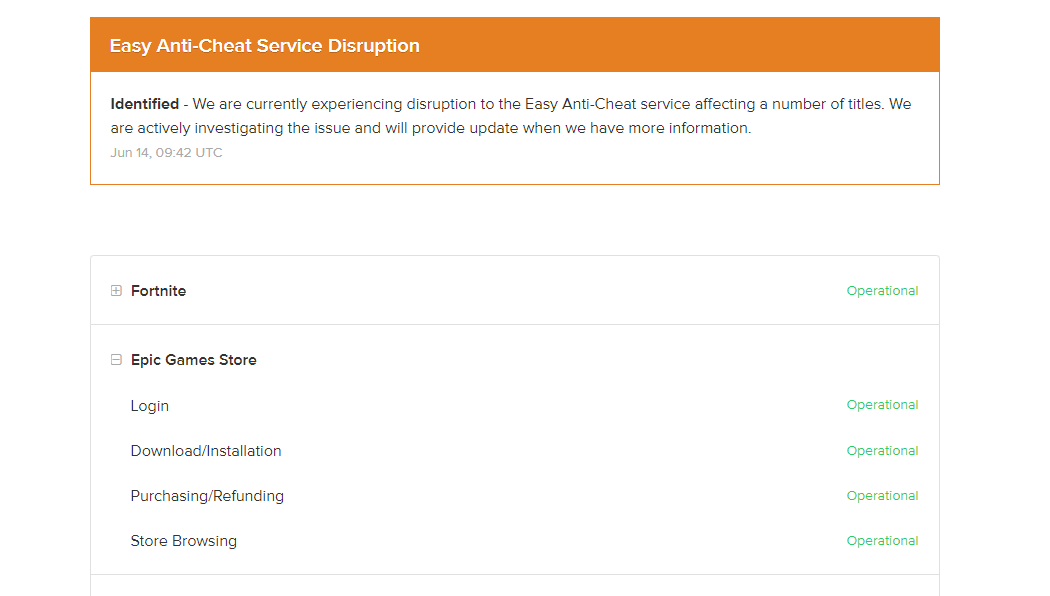
इससे पहले कि आप कोई अन्य समस्या निवारण विधि आज़माएँ, जाँच करें एपिक गेम्स सर्वर स्थिति जो नियमित अंतराल पर रखरखाव के लिए ऑफलाइन हो सकता है।
इसलिए, सर्वर रखरखाव पर किसी भी अपडेट के लिए एपिक गेम्स सर्वर स्टेटस पेज या ट्विटर देखें।
- असमर्थित OS संस्करणों पर Fortnite कैसे स्थापित करें
- एपिक गेम्स लॉन्चर ठीक से लोड क्यों नहीं हो रहा है?
- अपने Xbox Live खाते को एपिक गेम्स से कैसे अनलिंक करें
2. एक व्यवस्थापक के रूप में एपिक गेम्स चलाएँ
- डेस्कटॉप पर जाएं और पर राइट-क्लिक करें महाकाव्य खेल लॉन्चर शॉर्टकट।
- चुनना दौड़नाप्रशासक के रूप में राइट-क्लिक मेनू से।
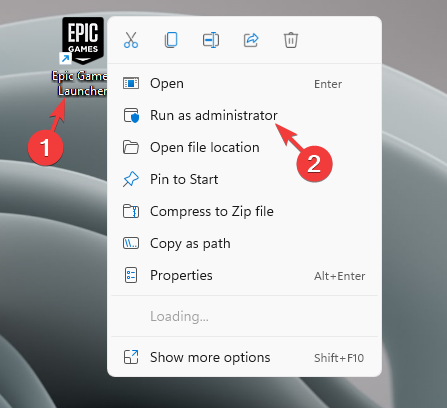
- अब जांचें कि क्या आप लॉग इन कर सकते हैं और लॉन्च कर सकते हैं Fornite खेल।
यह विधि आपको स्किप करने में मदद करती है यूएसी (यूजर एक्सेस कंट्रोल) फीचर द्वारा निर्धारित प्रतिबंधों को बायपास करने के लिए, और एपिक गेम्स लॉन्चर में सॉकेट ओपन एरर से छुटकारा पाने के लिए।
3. एक Xbox प्रोफ़ाइल बनाएं
- दौरा करना एक्सबॉक्स वेबसाइट और अपने में साइन इन करें माइक्रोसॉफ्ट खाता।
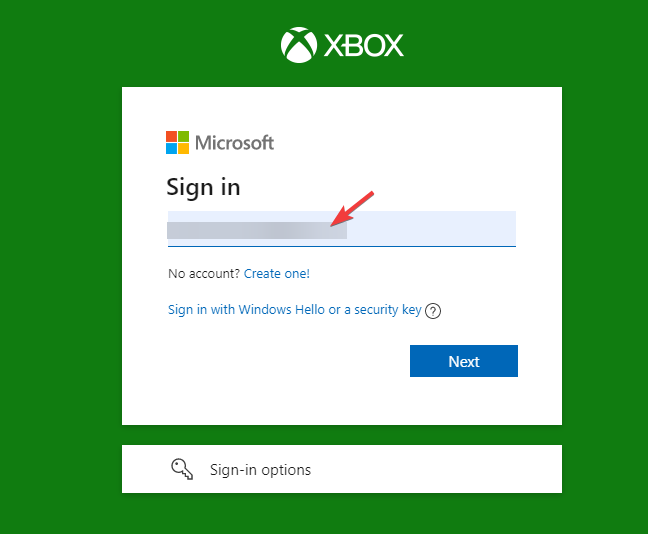
- एक बार जब आप लॉग इन हो जाते हैं, तो आपको एक बनाने के लिए प्रेरित किया जाएगा एक्सबॉक्स प्रोफ़ाइल।
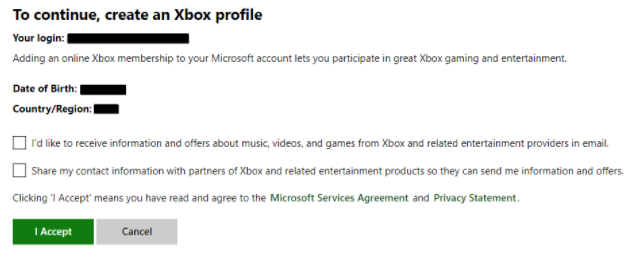
- अपना. बनाने के लिए ऑन-स्क्रीन निर्देशों का पालन करें एक्सबॉक्स प्रोफ़ाइल।
जब आपको कोई चेतावनी दिखाई दे, तो इससे समस्या को ठीक करने में मदद मिलनी चाहिए एपिक सर्वर से कनेक्ट करते समय एक त्रुटि हुई एपिक गेम्स में साइन इन करते समय Xbox पर।
टिप्पणी
यदि आपके पास एक मौजूदा Xbox प्रोफ़ाइल है और आप अभी भी समस्या का सामना कर रहे हैं, तो अपने Xbox प्रोफ़ाइल क्रेडेंशियल की दोबारा जाँच करें।
आप गुप्त मोड का भी उपयोग कर सकते हैं और Xbox में मैन्युअल रूप से लॉग इन करने का प्रयास कर सकते हैं।
मैं फ़ायरवॉल के माध्यम से एपिक गेम्स की अनुमति कैसे दूं?
यदि एपिक गेम्स सर्वर चालू हैं और चल रहे हैं, तो यह लॉन्चर को अवरुद्ध करने वाला फ़ायरवॉल हो सकता है और इसलिए, आप लॉग इन करने में असमर्थ हैं।
इस मामले में, इसे अपवाद सूची में जोड़ने के लिए नीचे दिए गए निर्देशों का पालन करें और एपिक गेम्स को फ़ायरवॉल के माध्यम से अनुमति दें:
- टास्कबार पर नेविगेट करें और पर क्लिक करें विंडोज सुरक्षा सिस्टम ट्रे में आइकन।

- पर विंडोज सुरक्षा स्क्रीन, पर क्लिक करें फ़ायरवॉल और नेटवर्क सुरक्षा.

- इसके बाद, नई विंडो में, पर क्लिक करें फ़ायरवॉल के माध्यम से किसी ऐप को अनुमति दें.

- में अनुमत आवेदन विंडो, पर क्लिक करें सेटिंग्स परिवर्तित करना.
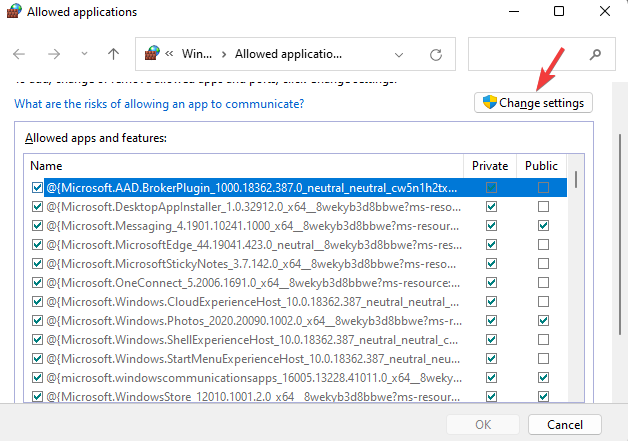
- अब, के तहत अनुमत ऐप्स और सुविधाएं, ढूंढें अवास्तविक इंजन लॉन्चरप्रॉक्सी.
- यदि आपको यह नहीं मिलता है, तो क्लिक करें किसी अन्य ऐप को अनुमति दें.
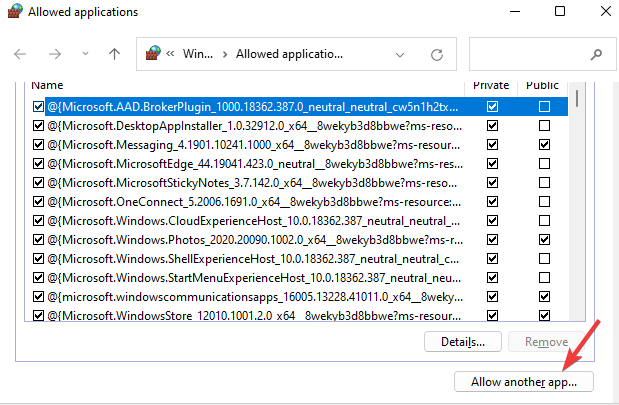
- नाम के साथ एक नई विंडो - एक ऐप जोड़ें खुलती। पर क्लिक करें ब्राउज़.
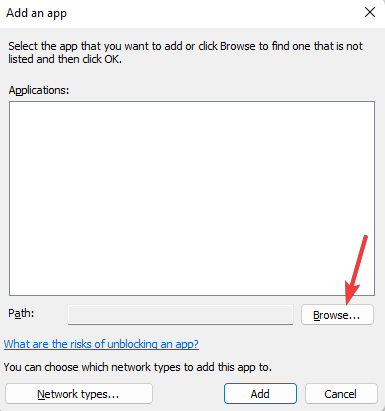
- को चुनिए महाकाव्य खेल लॉन्चर और क्लिक करें जोड़ें.

- अब, दोनों की जाँच करें निजी और सार्वजनिक के बगल में बक्से अवास्तविक इंजन लॉन्चरप्रॉक्सी विकल्प।
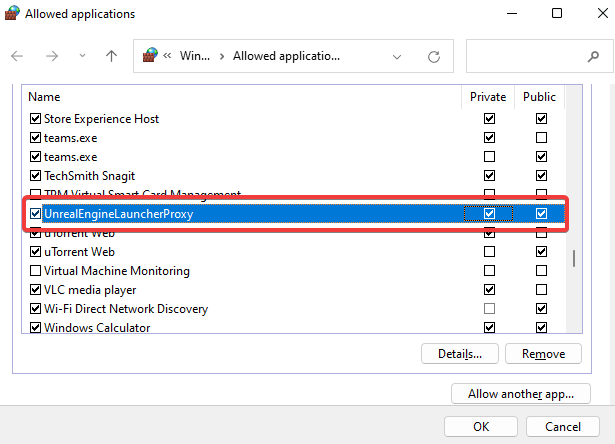
- प्रेस ठीक है परिवर्तनों को सहेजने के लिए।
अब, जांचें कि क्या एपिक गेम्स अभी भी डाउन है और आपको लॉग इन करने से रोकता है।
आप यह जांचने के लिए एपिक गेम्स लॉन्चर को अनइंस्टॉल और रीइंस्टॉल भी कर सकते हैं कि क्या यह समस्या को ठीक करने में मदद करता है। हालाँकि, यदि आप एपिक गेम्स लॉन्चर की स्थापना रद्द नहीं कर सकते, हमारे विस्तृत पोस्ट में सरल चरणों का प्रयास करें।
यदि आपको सॉकेट ओपन एरर का समाधान मिल गया है, तो हमें नीचे कमेंट बॉक्स में बताएं।
 अभी भी समस्याएं आ रही हैं?उन्हें इस टूल से ठीक करें:
अभी भी समस्याएं आ रही हैं?उन्हें इस टूल से ठीक करें:
- इस पीसी मरम्मत उपकरण को डाउनलोड करें TrustPilot.com पर बढ़िया रेटिंग दी गई है (इस पृष्ठ पर डाउनलोड शुरू होता है)।
- क्लिक स्कैन शुरू करें Windows समस्याएँ ढूँढ़ने के लिए जो PC समस्याओं का कारण हो सकती हैं।
- क्लिक सब ठीक करे पेटेंट प्रौद्योगिकियों के साथ मुद्दों को ठीक करने के लिए (हमारे पाठकों के लिए विशेष छूट)।
रेस्टोरो द्वारा डाउनलोड किया गया है 0 इस महीने पाठकों।
![असमर्थित OS संस्करणों पर Fortnite कैसे स्थापित करें [सरल चरण]](/f/3af8ba0600622ba3d207a860a95ffc3a.jpg?width=300&height=460)

